C++ Builder-де деректер қорымен жұмыс: TDataSet, TTable, TField, TDBGrid және BDE конфигурациясы


КІРІСПЕ
Курстық жұмыстың өзектілігі : Қазіргі таңда ғылыммен техниканың дамуына байланысты барлық салалар мейілінше техникаландырылған. Олардың қатарына білім саласыда жатады. Қай елде бомасын озық техниканы пайдалану үрдіске айналды. Солардың ішінде компьютерлік оқу құралдарын пайдалану ерекше орын алады. Олардың тиімді жақтары өте көп. Мысалы, ие болудың оңайлығы, қандайда бір өзгерістер енгізудің қолайлылығы, жылдамдығы т. с. с. Компьютерлік оқу құралдарының ең әйгілісі - электрондық оқулық.
Ең алғаш компьютермен білім алу 60- жылдардын бас кезеніне жатады. Алғашқы програмалық оқыту құралдары автоматтандырылған оқыту курысы болды, одан келе автаматтандырылған оқыту желісі, пайда бола бастады. Осы оқу құралдары бірігіп келе мультимедиялық автаматтандырылған білім жүйесіне енді. Ендігі даму кезені ол электронды оқу құралы болды.
- Java тілі арнайы обьектіге бағытталған програмалау тілі С++ дәл осындай ұқсас. Бұл тіл арнайы интернет ресурс қорында графика мен анимацияға қолданылады.
- (Virtual Reality Modeling Language) тілі үш өлшемді обектіні көлемінде орналастырумен құруды және жай анимацияға қарағанда обьектіні күрделендіруді қамтамасыз етеді.
CGI (Common Gateway Interface) шындығында прогамалау тіліне жатпайды, жиынның қағидасын сипаттаушы және деректер қорын ұйымдастырушы болып табылады.
Электрондық оқулық статистика бойынша қандайда бір пән көлемінде алғашқы түсініктерді үйренуге және білімді жетілдіруге арналған көмекші құрал болып табылады. Электрондық оқулық алғашқыда қарапайым (негізгі) түсініктермен басталып, одан кейін күрделі ұғымдар жөнінде толық сипаттама беріледі. Электрондық кітәпхананың дамуы қазіргі кездегі адамдар арасында көп талас тудыратын мәселенің бірі. Олай дейтініміз электронды оқу құралын жақтаушылар да, оған қарсы болушылар да бар. Бірі бұл құрал ізденісті азайтады және денсаулыққа зиянды десе, екіншілері оған қарсы пікірлер айтуда.
Енді курстық жұмыстын мақсаты мен маңыздылығына тоқталып өтейік. Курстық жұмыс екі тараудан тұрады:
- бірінші тарауда жалпы объектілі бағыталған програмалау тілдері және C++Builder ортасы қарастырылады. Бұл тарауда жалпы осы тілдің ортасы және жұмыс істеу принцптері қарастырылады;
- екінші тарауда тілдің мултьимедиялық және графикалық мүмкіндіктері, тілдік ортадағы мәліметтер қоры және өздігінен орындалатын файлдар дайындау мүмкіндіктері қарастырылады.
Курстық жұмыстың міндеті:
І ТАРАУ. C++ BUILDER-ДЕ ДЕРЕКТЕР ҚОРЫМЕН ЖҰМЫС
1. 1 С++ BUILDER КӨМЕГІМЕН ҚҰРЫЛҒАН ҚОСЫМШАЛАРДЫ ЖЕТКІЗУ
Borland C++ Builder-ді қолданып біртұтынушылық деректер қоры ретінде және де Oracle, Sybase, Informix, Interbase, MS SQL Server, DB2 сияқты серверлік СУБД ретінде жұмыс істейтін қосымшалар құруға болады. Деректер қорын пайдаланатын қосымшаларды құрумен байланысты C++ Builder мүмкіндіктері өте кең. C++ Builder-дің деректер жиынтығы - әрқайсысы өз кезегінде өрістерден, нұсқауыштардан тұратын жазба жиынын тұратын объект. Деректер жиыны нақты кестемен толық сәйкес болуы мүмкін немесе сұраудың нәтижесі болуы мүмкін. Сонымен қатар, ол кестенің бір бөлігі болуы мүмкін және өзара бірнеше кестелерді біріктіре алады. [1]
C++ Builder-дің деректер жиынтығы TDataSet абстрактілі класының ұрпағы болып келеді. Мысалы, Data Access компонентінің палитрасының бетінде болатын TQuery, TTable и TStoredProc класстары - TDBDataSet -тің ұрпақтары. Ол өз кезегінде TDataSet -тың ұрпағы болып келген. TDataSet кестелерді және сұрауларды басқару үшін қажетті абстракциялардан тұрады.
TDataSource компоненті.
TDataSource компоненті TDataSet (TTable, TQuery, TStoredProc) және Data Controls компоненттерінің арасында делдал болып әрекеттенеді. TDataSet компоненттері Borland Database Engine (BDE) кітапханасымен қатынасты басқарады, ал DataSource компоненті Data Controls компонентіндегі деректермен байланысты басқарады. [12]
Деректер қорының типтік қосымшаларында DataSource компоненті, ереже бойынша, TDataSet (TTable или TQuery) компонентімен ғана байланысқан және Data Controls компоненттернің біреуімен ғана байланысқан. Осы компоненттің TDataSet и DataControls компоненттерімен байланысы келесі оқиғалар мен әдістерді қолданумен іске асырылады:
- DataSource компонентінің DataSet қасиеті TDataSet компонентінің атын идентификациялайды. Орындалу кезеңінде немесе жобалау кезеңінде объектілер инспекторының көмегімен DataSet қасиетіне мән меншіктеуге болады.
- DataSource компонентінің Enabled қасиеті TDataSource и Data өзарақатынасты белсендіреді немесе
тоқтатады. Егер де Enabled қасиетінің мәні true-ге тең болса, онда TdataSource-пен байланысты Data Controls компоненттері деректер жиынынан өзгерістерді қабылдайды.
- DataSource компонентінің AutoEdit қасиеті Data Controls компоненттерінде түзету қалай иницияланатынын басқарады. Егер де AutoEdit қасиетінің мәні true-ге тең болса, онда түзету режимі Data Controls компонентімен фокусты алу кезінде басталады. [11]
- DataSource компонентінің OnUpdateData оқиғасы тұтынушы TDataSet-те ағынды жазбаны өзгерткісі келгенде пайда болады. Осы оқиғаны өңдеуші деректер қорымен өзгертілетін өрістер мндеріне қойылатын сілтемелі бүтінділікті немесе шектеулер шарттарын ұстанатын кезде ғана құра алады.
TTable компоненті.
Деректер қорының кестелеріне хабарласу тәсілдеріне ең қарапайымы TTable компонентін қолдану болып табылады. Ол бір кестеге жолашықтықты жүзеге асырады. Бұл мақсатта жиі қолданылатын келесі қасиеттер:
- Active - берілген кесте ашық (true) немесе жабықтығын (false) нұсқайды.
- DatabaseName - ізделінетін кестеден тұратын каталогтың аты. Бұл қасиет тек кесте жабық болған кезде ғана қолданылады. Мысалы: Table1->Active = false;
- Table1->DatabaseName = "BCDEMOS" Table1->Active = true;
- TableName - кесте аты
- Exclusive - егер де осы қасиет true деген мәнге ие болса, онда басқа ешқандай тұтынушы кестені аша алмайды. Егер де ол false мәніне тең болса онда басқа тұтынушылар осы кестені аша алады.
- IndexName - кесте үшін екінші индексті идентификациялайды. Бұл қасиетті өзгертуге болмайды.
- MasterFields - басқа кестемен байланысты құру үшін өрістің атын анықтайды.
- MasterSource - TdataSource компонентінің аты, оның көмегімен TTable байланысқан кестеден деректерді ала алады.
- ReadOnly - егер де бұл қасиет true болса онда кесте «тек оқу үшін» режимінде ғана ашық болады.
- Eof, Bof - бұл қасиеттер ағынды жазбаның нұсқауышы кестенің бірінші немесе ең соңғы жазбасында орналасқан болса true мәнін қабылдайды.
- Fields - Tfield объектісінің массиві. Бұл қасиетті қолдана өрістерге нөмірі бойынша хабарласуға болады:
- Edit1->Text=Table1->Fields[2] ->AsString;
- Open и Close True және False -ке тең болатын Active қасиетінің мәндерін орнатады.
- Refresh деректер қорынан деректер жиынын қайтадан санауға мүмкіндік береді.
- First, Last, Next, Prior ағынды жазбаның нұсқауышын бірінші, соңғы, алдыңғы және келсі жазбаларға ауыстырады. Мысалы: Table1->First() ; while
(!Table1->Eof) { //что-то делаем . . .
Table1->Next() ;
};
- MoveBy нұсқауышты кесте шегінде жолдың нұсқалған санына ауыстырады.
- Insert, Edit, Delete, Append - кестені жазбаны жазуды, түзетуді, жоюды, қосуды қою режиміне ауыстырады.
- Post - өзгертілген деректердің физикалық сақтауын іске асырады. Мысалы: Table2->Insert() ;
Table2->Fields[0] ->AsInteger = 100;
Table2->Fields[1] ->AsString =Edit1->Text;
Table2->Post() ;
- Cancel - физикалық түрде сақталмаған енгізілген өзгерістерді болдырмайды.
- FieldByName - өрістің аты бойынша өрістерде деректерге хабарласу мүмкіндігімен қаматамасыз етеді:
S=Table1->FieldByName("area") ->AsString;
SetKey кестені іздеу режиміне қосады.
GotoKey - жолды іздеуді бастайды, Fields[n]
мәндері, n - кесте колонкасының нөмірі, 0-ден басталады: Table1->SetKey() ;
Table1->Fields[0] ->AsString=Edit1->Text;
Table1->GotoKey() ;
- SetRangeStart, SetRangeEnd, ApplyRange қандай да бір өрістің мәндерінің диапозонының негізінде қажетті жолдарды таңдауға мүмкіндік береді: Table1->SetRangeStart() ;
- Table1->Fields[0] ->AsString = Edit1->Text;
- Table1->SetRangeEnd() ; Table1->Fields[0] ->AsString = Edit2->Text;
- Table1->ApplyRange() ;
- FreeBookmark, GetBookmark, GotoBookmark - кестеде белгіленген жолды жасауға мүмкіндік береді:
- TBookmark Marker =Table1->GetBookmark() ;
- Table1->GotoBookmark(Marker) ;
- Table1->FreeBookmark(Marker) ;
TTable компонентін формаға енгізу үшін келесі әрекеттерді орындау қажет:
- Компоненттер палитрасынан Data Access бетін пайдаланып, TTable компонентін формада немесе деректер модулінде орналастыру қажет.
- DatabaseName қасиетіне деректер қоры орналасқан каталог атын меншіктеу керек.
- TableName қасиетіне кесте атын меншіктеу керек.
- Формаға DataSource компонентін енгізу қажет және TTable компонентінің атына тең келетін DataSet қасиеттерінің мәнін орнату керек.
- Data Controls компоненттерін енгізіп және DataSource компоненттерімен байланыстыру қажет. [7]
TField компоненті.
TField класының объектілері TDataSet объектісінің қасиеті болып табылады. TDataSet типіндегі Fields объектісінің қасиеті деректер жиынының бөлек өрістеріне хабарласуға мүмкіндік береді. Fields қасиеті массив болып келеді. Массив элементтері кесте колонкаларына сәйкес келеді. TField объектісі онымен байланысқан деректер типіне қатысты ешқандай болжамдар жасамайды. Ол өріс мәндерін орнатуға немесе қайтадан мәнін алып келетін бірнеше қасиетке ие, мысалы, AsString, AsBoolean, AsFloat, AsInteger. Ең көп қолданатын қасиет болып Text және FieldName қасиеттері қолданылады.
Fields Editor форма класының сипаттамасына қосылатын кесте өрісінің тізімін құруға мүмкіндік береді.
Fields Editor - ды келесі түрде қолдану керек:
- TTable немесе TQuery компонентін формаға орналастыру қажет.
- TTable немесеTQuery үшін DatabaseName қасиетін орнату.
- TTable компонентінің TableName қасиетін немесе TQuery компонентінің SQL қасиетін орнату қажет.
- Формадан TDataSet компонентін таңдап тышқанның оң жағын басып, содан кейін барып контекстік меню пайда болады.
Контекстік менюдан Fields Еditor таңдау қажет.
Тышқанның оң жақ батырмасын басып сосын барып контекстік менюдасн Add Fields опциясын таңдау қажет [2] .
Кестенің барлық колонкаларының аттары Add Fields диалогтың панелінде 1. 1-суретіне сәйкес көрінеді.
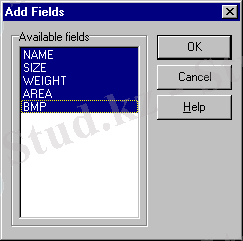
1. 1-сурет. Өріс тізімін формалау
Объект тізіміне енгізетін өрістерді таңдап ОК батырмасын басу керек.
ОК батырмасын басқақаннан кейін 1. 2-суретіне сәйкес жобалау кезеңінде жолашықтықты өрістердің формаланған тізімі ашылады.
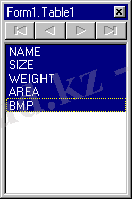
1. 2-сурет. Жобалау кезеңінде жолашықтықты өрістердің формаланған тізімі
Егер де бар өрістер негізінде есептелінетін өрісті құру қажет болса, тышқанның оң жағын басып контекстік менюдан жаңа өрісті құру үшін немесе есептелінетін өрісті құру үшін New Field-ді таңдау қажет.
Егер де деректер жиынында өріс тізімінен статикалық өрісін жою қажет болса, тышқанның оң жақ батырмасын шертіп және де контекстік менюдан Delete -ті таңдау керек. [9]
Fields Editor-ға өрістер қосылғаннан кейін олар объектілер инспекторында пайда болады да, ал оларға сілтеме - форманың h-файлында болады.
Енді егер де бөлінген Fields Editor өрістеріне drag-and-drop операциясын формаға тасымалдау арқылы қолдансақ, онда қажетті интерфейстік элементтер жиыны бар дайын форманы алуға. Егер де дайын формаға TDBNavigator компонентін қоссақ, және де TDataSource компонентімен байланыстырсақ, содан кейін барып жобаны компиляцияға жіберсек, кестеде деректерді көру және түзету үшін 1. 3-суретке сәйкес қосымша аламыз.
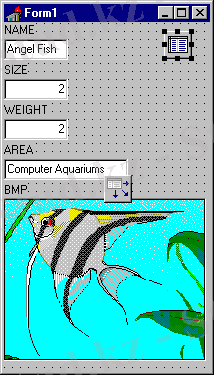
1. 3-сурет. Fields Editor-дан өрістер формасына тасымалда нәтижесі
Fields Editor-мен жұмыс істеген кезде объектілер инспекторындағы көрінетін өрістерге сәйкес келетін объектілер құрылады. Бұл объектілер TField типіндегі объектінің ұрпағы болып келеді. TDBGrid компоненті . [15]
TDBGrid компоненті TTable или TQuery компонентінен деректер жолының экранында бейнелеудің кестелік тәсілімен қамтамасыз етеді. Қосымша TDBGrid -ді Деректер қорының мәліметтерін бейнелеу, қою, жою, қолдануы мүмкін. Жалпы TDBGrid DBNavigator-мен бірге қолданылады, алайда басқа да интерфейстік элементтерді пайдалануы мүмкін, оның оқиғаларын өндірушілеріне TTable компонентінің First, Last, Next, Ptior, Insert, Delete, Edit, Append, Post, Cancel әдістерін қоса алады.
Кестенің сыртқы түрі 1. 4-суретіне сәйкес Columns Editor қасиеттерінің редакторының көмегімен өзгертілуі мүмкін. Columns Editor -ды шақыру үшін DBGrid компонентінің контекстік менюінен сәйкес опциясын таңдап объектілер инспекторындағы Columns қасиеттеріне қарсы тұрған мәндер колонкасына тышқанмен шерту қажет.
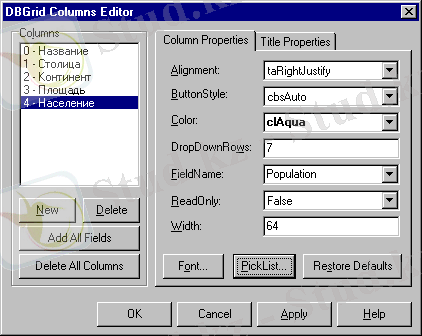
1. 4-сурет. Columns Editor комегімен DBGrid бағандарының қасиеттерін орнату
DBGrid сипаттамасын басқаруды алудың екінші тәсілі жоғарыда сипатталған TField компоненттерінің статикалық жиынын құру болып табылады. TField типіндегі компонентке ие бола отыра DBGrid-те бейнелеу үшін енін, форматын, маскасын, орналасуын, таңбасын және тағы басқа мінездемелерін орнатуға болады.
Float, Integer и Date өрістері DisplayMask қасиеттеріне ие. Бұл қасиет DBGrid немесе Data Controls компоновкасында деректерді форматтау үшін пайдалануға болады. [20]
TField-тің кейбір компоненттері 1. 5-суретіне сәйкес EditMask қасиетіне ие болады. Оны DBGrid және Data Controls -тің басқа компоненттеріне енгізу арқылы орнатуға болады. EditMask қасиетін орнату үшін Object Inspector-те Field компонентін орнатып EditMask қасиетін таңдау керек, содан кейін барып 5 суретінде көрсетілген Input Mask Editor диалогтық панелі пайда болады. Түзету маскасын тексеру үшін Test Input. өрісіне мәнді енгізу керек [7] .
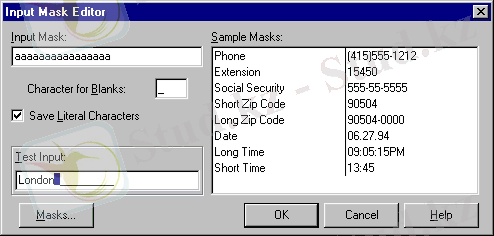
1. 5-сурет. Input Mask Editor диалогтық панелі
С++ Builder көмегімен құрылған қосымша жұмыс процесінде деректер қорына хабарласады, ол, ереже бойынша осы мақсатта IDAPI (Integrated Database Application Program Interface) технологиясының негізінде BDE (Borland Database Engine) кітапханасын қолданады. Бұл кітапхана С++ Builder-ді орнатқан кезде автоматты түрде орнатылады. Қалыпты жағдайда ол C:\Program Files\Borland\Common Files\BDE каталогына орнатылады. [19]
BDE кітапханасының құрамына кіретін файлдар С++ Builder көмегімен құрылған қосымшалармен ғана қолданылу үшін арналмаған, сонымен қатар Borland-тың басқа да өнімдері үшін (Visual dBase, Paradox, Delphi, Borland C++, IntraBuilder), Corel-дің офистік қосымшалары үшін (Quattro Pro электронды кестесі), отчет генераторыCrystal Reports (Seagate Software) . Сол себептен 1. 6-суретіне сәйкес BDE -дің соңғы орнатылған 32-разрядтылық версиясын қолданады.
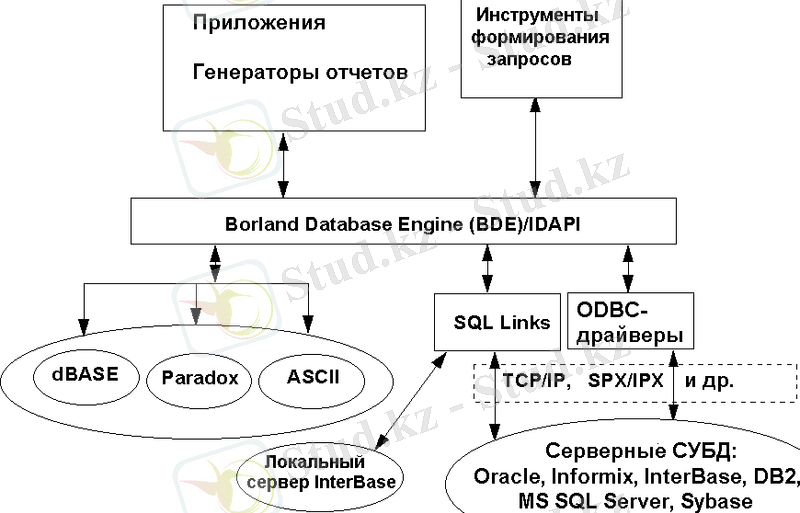
1. 6-сурет. Қосымшаның BDE көмегімен деректер көзімен байланысы
BDE құрылған қосымшалар үшін мынаны қамтамасыз етеді:
- Жергілікті деректер қорына(dBase, Paradox, текстовые файлы) жолашықтықты көрсетеді
- ODBC (Open DataBase Connectivity) драйверіне ие кез-келген мліметтер көзіне жолашыты көрсетеді[13]
- Borland SQL Links драйверінің көмегімен SQL-серверіне (Oracle, Sybase, MS SQL Server, InterBase, Informix, DB2) жолашықтықты көрсетеді
- әртекті мліметтерді қолданатын клиент/сервер қосымшасын құрады
- жазық кестелермен жұмыс істеген кезде жоғары өнімділігі
- SQL -ді (Structured Query Language - язык запросов к серверным СУБД) қолдану
- Тілдік қолдау құралынан қосымшаны изоляциялау
- Жүйе мен желі конфигурациясынан қосымшаны изоляциялау. [2]
Деректер қорының драйверлерін орнату.
Деректер қорының драйверлерін орнату үшін 1. 7-суретіне сәйкес Деректер қорының драйверлерін орнату BDE орнатпасының Drivers утилитасының беті қолданылады. Бұл беттің сол жақ бөлігінде BDE драйверлері үшін қолайлы тізім бар., оның ішіне dBase и Paradox үшін драйверлер, берілген компьютерге орнатылған СУБД серверіне жолашықтық үшін SQL Links драйверлері кіреді, сонымен қатар Windows басқару панелінің ODBC-ның 32-разрядтық администраторының көмегімен құрылған ODBC-мәліметтер көзінің аты кіреді.
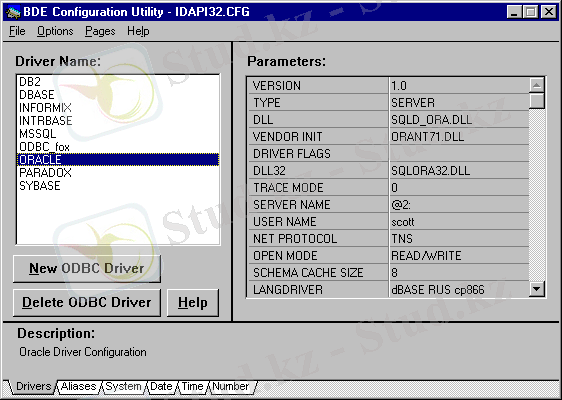
1. 7-сурет. Деректер қорының драйверлерін орнату
New ODBC Driver батырмасын шерткен кезде тізімге жаңа ODBC-деректер көзін енгізуге болады. Сонымен қатар BDE (Delete ODBC Driver) конфигурациясының файлынан ODBC-драйверін алып тастауға болады. [4]
Drivers бетінің оң жақ бөлігінде драйвер тізімінен таңдалған параметрлер нұсқалған. Драйверлерді орнатқан кезде қалыпты жағдайда нұсқалған параметрлерді таңдалған мәліметтер көзі үшін мәндерге алмастыру қажет. Бұл параметрлер жиыны деректер қорының әртүрлі драйверлері үшін әртүрлі болып келеді.
Деректер қорының «Бүркеншік атын» құру және орнату .
Borland өңдеу құралының деректеріне қосымшаның жолашықтығы болуы үшін «Бүркеншік ат» механизмін қолданады, ол нақты деректер көзіне жолашықтықты сипаттайды. Жаңа деректер көзінің сипаттамасын 1. 8-суретіне сәйкес терезенің сол жақ бөлігінде New Alias батырмасын шерту арқылы құруға болады.
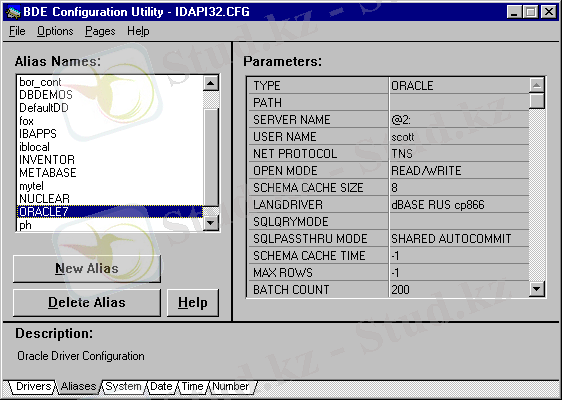
1. 8-сурет. Деректер қорының «Бүркеншік атын» таңдау және парамтерлерді орнату
Содан кейін пайда болған диалогтық панелде осы мәліметтер көзі үшін «Бүркеншік атты» енгізіп ұсынылған тізімнен керек драйверді таңдау қажет. STANDARD аты бұл жағдайда 1. 9-суретіне сәйкес dBase, Paradox және мәтіндік файлдар кестесіне сәйкес келеді.
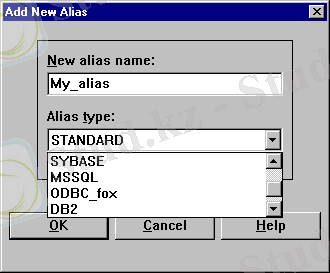
1. 9-сурет. Деректер қорының жаңа «бүркеншік атын» құру
Aliases бетінің оң жақ бөлігінде қалыпты жағдайда мәндерін ауыстыруға болатын, модификациялауға болатын параметрлерден тұрады, мысалы, каталог, сервер аттары, қалыпты жағдайдағы тұтынушы аттары, тілдік драйверлер.
BDE-дің жүйелік орнатпалары.
Жүйелік орнатпалар беті 1. 10-суретіне сәйкес BDE қолданатын және Windows реестрінде сақталатын жүйелер мен желілер параметрлерді орнатуға мүмкіндік береді [7] .
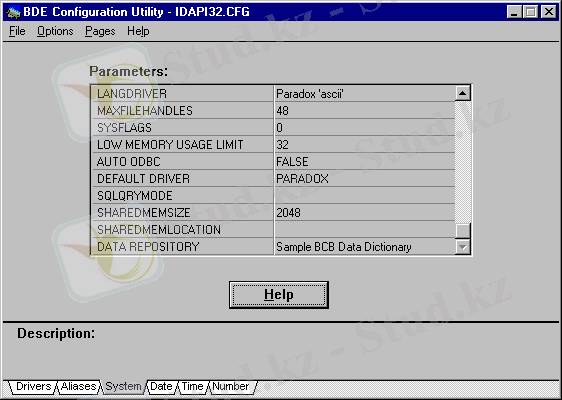
1. 10-сурет. BDE конфигурациясының System утилитасының беті
Орындалатын файлды жинақтағаннан кейін орындалатын файлдан ауыстырмалы ақпаратты алып тастау қажет. Ол 1. 11-суретіне сәйкес үшін жоба менелжерінен Project Options диалогтық панелін шақыру қажет және Release батырмасын басу қажет.
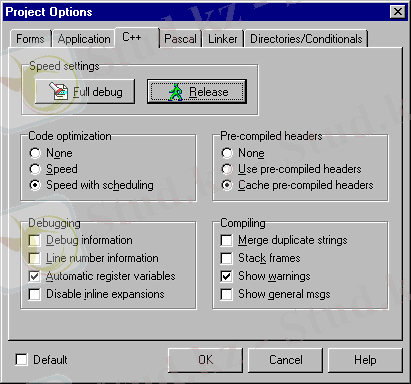
1. 11-сурет. Қосымшаны жинағаннан кейінгі С++ орнату
Егер де жобада Delphi-дің модульдері мен формалары қолданылса, Debugging секциясындағы барлық опцияларды өшіріп Pascal. Бетіндегі Code Generation секциясындағы Optimization опциясын қосу керек. [8]
Осы диалогтық панелде қосымшаның пиктограммасын таңдау қажет. Оны С++ Builder қосымшасына кіретін графикалық редактордың көмегімен құруға болады. Оны менюден Tools/image Editor пунктін таңдау арқылы компиляцияға жіберуге болады. Одан басқа, 1. 12-суретіне сәйкес қосымшаның атын нұсқау қажет және де контектілі-тәуелді көмектің экранынан тұратын справка файлының атын нұсқау қажет.
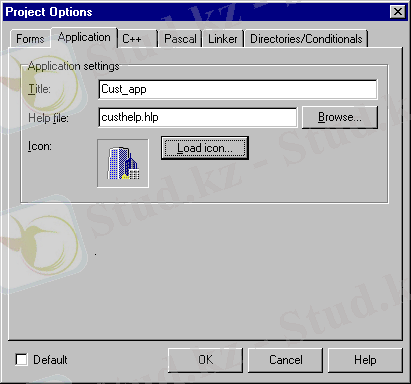
1. 12-сурет. Анықтама файлының атын, пиктограммасын, атауларын орнату
Егер қосымша деректер қорын қолданбаса, көп жағдайда тұтынушы компьютеріне орындалатын файл ментасымал комплектісіне кіретін басқа да файлдарды көшіру ғана жеткілікті. Егер де қосымша деректер қорын қолданса, онды қосымшадан басқа, тұтынушы компьютеріне Borland Database Engine кітапханасын орнату қажет. Осы кітапхананың орнатылуы осы кітапхананың файлдарын тұтынушы компьютеріне көшіру және реестрге (HKEY_LOCAL_MACHINE//SOFTWARE//Borland//Database Engine бөлімі) сол жөнінде мәліметтерді енгізу, BDE конфигурациясының утилитасы үшін пиктограмманы орнату, сонымен қатар берілген қосымшаның дұрыс жұмыс істеуі үшін «бүркеніш атты» орнату болып табылады. BDE-ді орнату процесінде келесі проблемалар пайда болуы мүмкін. Біріншеден, тұтынушының компьютерінде осы кітапхананы қолданатын басқа қосымшалар орнатылған болуы мүмкін. Егер де осындай компьютерге BDE конфигурациясының файлын көшірсек бұл қосымшалардың жұмыс істеу қабілеттілігі бүлінуі мүмкін, яғни «бүркеніш аттарының» сипаттамасы жойылуы мүмкін. Сондықтан да өзіңінің «бүркеніш атыңды» қосқың келсе, BDE конфигурациясының утилитасының File/Merge опциясын қолдануыңызға болады. [13]
Екінші проблема BDE-дің версиясының сәкестеніп қалуы. Егер де өзіңіз қолданып келген верияның шығарылу моментінен белгілі бір уақыт өтсе, онда BDE -дің жаңа версиясымен ауыстыруыңыз қажет., егер де тұтынушы компьютерінде осы құралдар немесе олардың көмегімен жасалған қосымшалар болатын болса, онда ол жағдай жұмысқабілеттілігін зақымдануы мүмкін.
Ондай ықтималдыққа жолықпау үшін BDE-дің құжатталмаған ерекшелігімен пайдалануыңызға болады. Себебі, осы кітапхананың файлдарын құрылған уақыты BDE версиясының нөмірімен сәйкес келсе, осымен-ақ қолдануыңызға болады. BDE файлдарына жолды 1. 13-суретіне сәйке Windows реестрінен (ключ HKEY_LOCAL_MACHINE\SOFTWARE\Borland\Database Engine, параметры CONFIGFILE01 и DLLPATH) іздеуіңіз қажет.
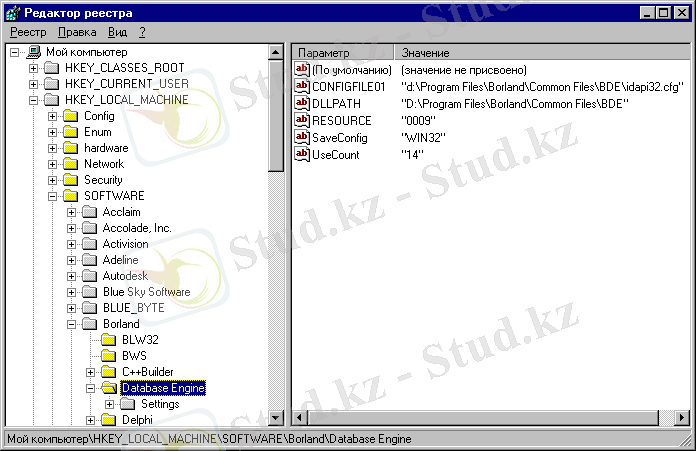
1. 13-сурет. Windows 95 реестріндегі BDE жөніндегі мәлімемет
1. 2. C++Builder тілінің графикалық және мультемедиялық мүмкіндіктері
C++ Builder - SDI-қосымша болып табылады, оның негізгі терезесі орнатылатын құралдар панелінен және компоненттер палитрасынан тұрады. Одан басқа, қалыпты жағдайда C++ Builder-ді қосқан кезде объектілер инспекторы терезесі мен жаңа қосымша терезесі пайда болады. Қосымша 2. 1-суретіне сәйкес формасының терезесінің астында код редакторының терезесі орналасқан.
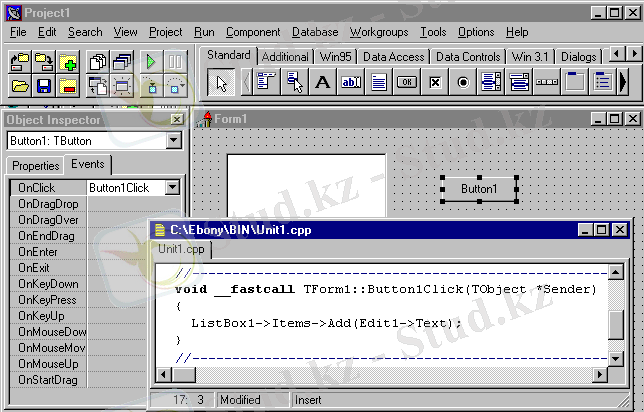
2. 1-сурет. C++ Builder өңдеу ортасы
... жалғасы- Іс жүргізу
- Автоматтандыру, Техника
- Алғашқы әскери дайындық
- Астрономия
- Ауыл шаруашылығы
- Банк ісі
- Бизнесті бағалау
- Биология
- Бухгалтерлік іс
- Валеология
- Ветеринария
- География
- Геология, Геофизика, Геодезия
- Дін
- Ет, сүт, шарап өнімдері
- Жалпы тарих
- Жер кадастрі, Жылжымайтын мүлік
- Журналистика
- Информатика
- Кеден ісі
- Маркетинг
- Математика, Геометрия
- Медицина
- Мемлекеттік басқару
- Менеджмент
- Мұнай, Газ
- Мұрағат ісі
- Мәдениеттану
- ОБЖ (Основы безопасности жизнедеятельности)
- Педагогика
- Полиграфия
- Психология
- Салық
- Саясаттану
- Сақтандыру
- Сертификаттау, стандарттау
- Социология, Демография
- Спорт
- Статистика
- Тілтану, Филология
- Тарихи тұлғалар
- Тау-кен ісі
- Транспорт
- Туризм
- Физика
- Философия
- Халықаралық қатынастар
- Химия
- Экология, Қоршаған ортаны қорғау
- Экономика
- Экономикалық география
- Электротехника
- Қазақстан тарихы
- Қаржы
- Құрылыс
- Құқық, Криминалистика
- Әдебиет
- Өнер, музыка
- Өнеркәсіп, Өндіріс
Қазақ тілінде жазылған рефераттар, курстық жұмыстар, дипломдық жұмыстар бойынша біздің қор #1 болып табылады.



Ақпарат
Қосымша
Email: info@stud.kz